电脑系统清理缓存怎么清理 电脑系统清理软件哪个好 CCleaner 专业版
在日常生活中,电脑已经成为我们工作和娱乐的主要工具。然而,电脑用久了,文件越来越多,系统运行容易被拖慢。因此,定期清理缓存是非常必要的。今天,我们就来聊聊电脑系统缓存清理后对软件有影响吗,电脑系统清理缓存怎么清理的内容。
一、电脑系统缓存清理后对软件有影响吗
电脑系统缓存清理后对软件运行没有影响。
缓存就是暂时存储的临时文件,所以是可以随时清理的,而且不会影响系统和软件的正常运行。只是如果个人进行清理,不小心会误删,导致个人资料丢失,所以最好选择第三方清理工具。
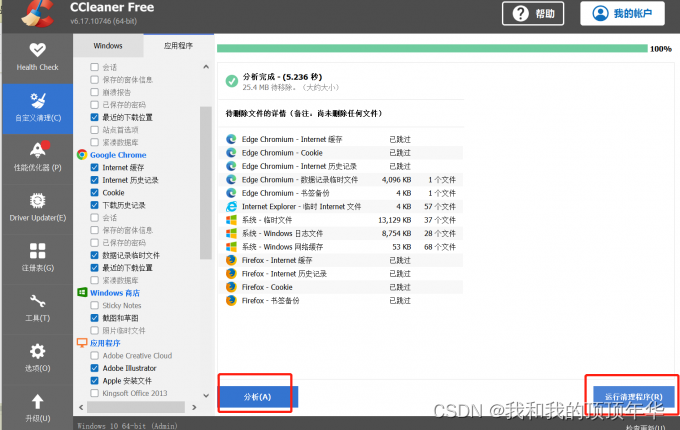
?二、电脑系统清理软件哪个好
我用过的电脑系统清理软件有以下几种,分别向大家作简单介绍。
1.CCleaner是目前使用人数较多的系统清理软件之一。它可以清理浏览器缓存、删除临时文件、清理注册表等。CCleaner操作简单直观,扫描速度快,清理效果明显,系统资源占用少,据不完全统计,使用CCleaner可将PC 速度提升34%+,延长电池寿命 30% +,每年释放多34 GB +空间,使用 Driver 可以更新2500万种驱动程序。因此重点向大家推荐CCleaner。

图1 CCleaner软件界面
2.Windows自带的Disk Cleanup工具可以帮助用户清理一些临时文件,但功能相对单一,只能清理部分类型的垃圾文件,清理范围相对有限。

图2 Disk Cleanup软件界面
3.Avast Cleanup是Avast旗下的系统优化软件,它可以进行全面深度扫描以清理系统垃圾。与其他软件相比,Avast Cleanup支持更全面深入的垃圾清理,但同时也会占用更多系统资源。
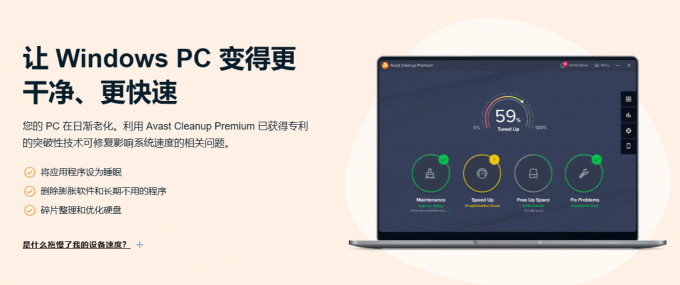
图3 Avast Cleanup软件介绍
4.IObit Uninstaller是一款功能强大的卸载软件,除了可以卸载软件还可以清理软件残留文件。它不仅可以卸载常规软件,也支持卸载难卸软件。IObit Uninstaller的卸载功能强大,但界面操作略显复杂。
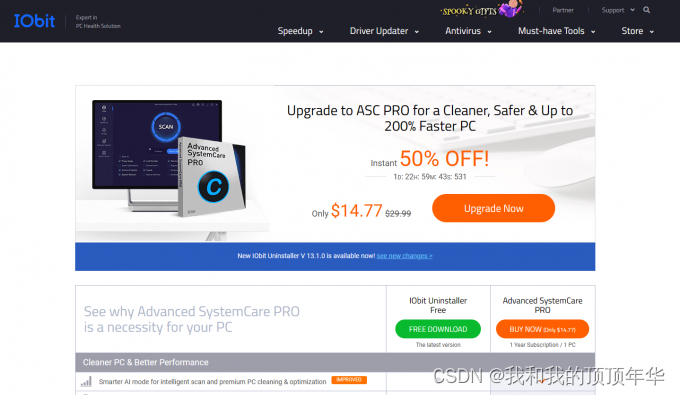
图4 IObit Uninstaller软件介绍
电脑系统清理软件哪个好,重点向大家推荐CCleaner。CCleaner通过清理垃圾文件,让系统运行更高效、更流畅。同时CCleaner具有简单易用的特点,清理工作非常轻松,对于不熟悉计算机的用户也很友好。CCleaner清理完成后还可以查看报告,了解清理细节。电脑系统清理软件怎么清理,用户可以借助CCleaner自定义清理功能,对系统垃圾进行清理。
CCleaner正版安装包:https://souurl.cn/iE1Lux
三、CCleaner软件的实用小技巧
我还整理了几个CCleaner软件实用小技巧,具体内容如下:
技巧1:快速分析电脑磁盘
想要全面了解磁盘使用情况,可以运用CCleaner的工具菜单中的“磁盘分析”功能。用户在工具栏点击磁盘分析程序,在跳出的界面中,勾选需要分析的类别和磁盘,点击“分析”按钮,磁盘的分析结果将会展示出来。

图5:勾选电脑磁盘,进行分析
技巧2:快速管理电脑文件
利用CCleaner的“自定义”功能,可以快速管理电脑文件。在菜单栏中点击“自定义清理”,在弹出的界面中,用户可以自定义勾选文件夹,对里面的内容进行定时的清理,也可以通过排除法,将那些重要的文件夹内容先排除,这样CCleaner在执行清理的指令时就不会将这些文件夹删除。

图6:选择需要清理的文件
技巧3:轻松卸载电脑软件
平时卸载软件,有些软件会在卸载的向导界面中设置一些不显眼的陷阱,从而导致软件无法真正卸除干净,可以利用CCleaner工具中的“卸载”功能。在菜单栏中点击“工具”,找到卸载按钮,在弹出的程序中,选择需要卸载的软件,直接点击“卸载”按钮即可快速删除。

图7:卸载程序
技巧4:禁用或删除浏览器不常用插件
很多浏览器都会在用户不知情的情况下安装一些插件,进而影响浏览器的使用体验,可以利用CCleaner工具中的“浏览器插件”功能解决这个问题。在“工具”选项中找到“浏览器插件”将不需要的插件禁用或者直接删除。

?更多正版软件使用介绍,可关注我。
本文来自互联网用户投稿,该文观点仅代表作者本人,不代表本站立场。本站仅提供信息存储空间服务,不拥有所有权,不承担相关法律责任。 如若内容造成侵权/违法违规/事实不符,请联系我的编程经验分享网邮箱:chenni525@qq.com进行投诉反馈,一经查实,立即删除!
- Python教程
- 深入理解 MySQL 中的 HAVING 关键字和聚合函数
- Qt之QChar编码(1)
- MyBatis入门基础篇
- 用Python脚本实现FFmpeg批量转换
- 解读Vue的原型及原型链
- Web3社交治理:用户参与决策的新模式
- 34、StoHisNet:CNN+Transformer结合首次用于胃病理图像4分类[奔狼怎配质疑雄狮!]
- 鲲志说:向我乘风破浪,好事多磨的2023致敬!(感恩有礼,感谢有你)
- Selenium登录网页时,不定时出现异常弹窗的四种解决方案
- 【算法题】5. 最长回文子串
- 【2023】无痕制作钓鱼邮件
- 018-信息打点-APP资产&知识产权&应用监控&静态提取&动态抓包&动态调试
- 学生成绩管理系统(JSP+java+springmvc+mysql+MyBatis)
- vue3的福音框架arco.design